Idag kan mobiler spela upp alla typer av multimediainnehåll. Även om, vid många tillfällen, vad vi verkligen gillar är att titta på videor eller filmer på en något större skärm utan att behöva lämna ögonen. Detta är också ett bra sätt att spara batteritid. Men för att uppnå detta måste vi göra det trådlöst på en kompatibel enhet.
Emellertid den verktyg för att skicka eller dela skärmen kan misslyckas. Och det är att när vi vill ansluta två enheter trådlöst finns det många faktorer att ta hänsyn till. Vi får inte heller glömma att de måste vara det ansluten till samma nätverk och att förhållandet mellan hårdvara/mjukvara måste fungera perfekt för att undvika överraskningar.

Problemet är att det faktum att överföra innehåll från vår mobil till en annan skärm inte alltid fungerar utan fel. Även om vi som tur är har flera lösningar för att lösa det.
Orsakerna till problemet
Så mycket som vi försöker om och om igen att ansluta eller överföra det vi ser på telefonpanelen till TV:n, om det inte finns någon bra Wi-Fi-signal i vårt hus kommer det att vara omöjligt. I de flesta fall kommer det inte bara att ta tid att ansluta, utan bilden blir suddig, med sämre ljud och till och med innehållet fryses.
Ett av de vanligaste felen är att routern är för långt ifrån där vi vill utföra denna åtgärd med vår telefon. Det är dock inte det enda felet som vi kommer att behöva möta när vi försöker sända mobilpanelen på tv. Vi vet att appar som Youtube or Netflix tillåter att innehåll skickas till andra anslutna skärmar, men det finns fortfarande många applikationer som inte tillåter denna typ av anslutning . Därför måste vi kontrollera om ikonen för trådlös anslutning visas högst upp i applikationen. Om inte, är det möjligt att det inte är kompatibelt och av den anledningen kan parningen som vi ville så gärna inte genomföras.
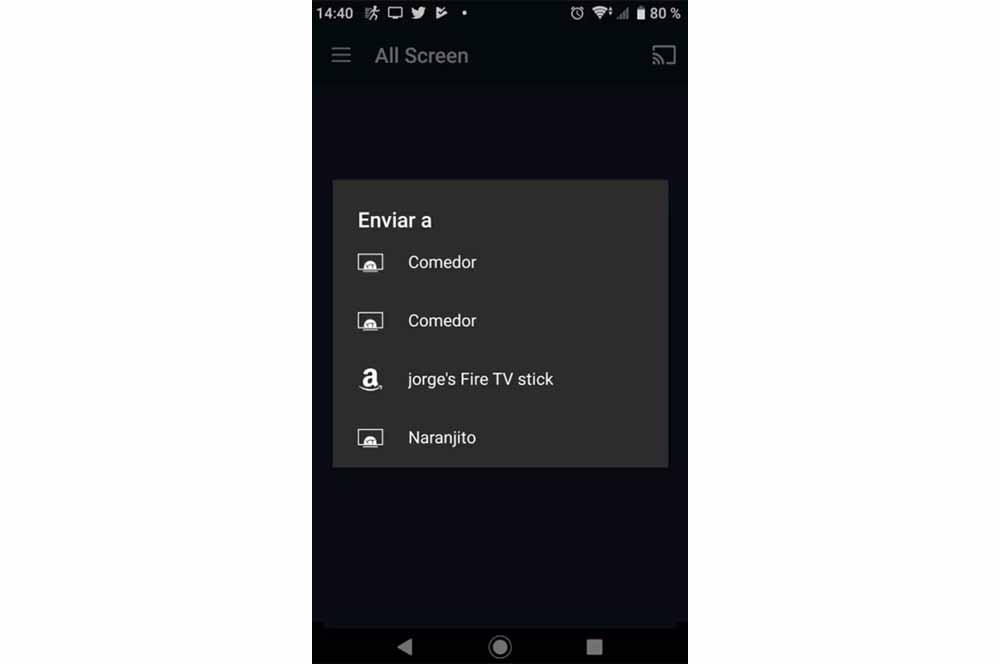
Dessutom kommer en annan anledning som kommer att leda oss ner på bitterhetens väg att vara det vårt Wi-Fi är för överbelastat . Med andra ord, om vi bor i en byggnad med många trådlösa nätverk är det troligt att din router sänder ut en mättad radiofrekvenskanal. Så det kommer att göra det svårt att använda enheter med dessa anslutningar. Även om vi redan varnat dig för att det inte kommer att vara ett av huvudproblemen. Av denna anledning kommer vi nedan att ge dig huvudnycklarna så att du kan lösa detta fel från din telefon utan att det blir en riktig huvudvärk och du ger upp för alltid.
hur man fixar det
Handlingen är så enkel som att trycka på vår mobil och skicka panelen till TV, det vill säga som om vi satte telefonen på TV. Detta tjänar både till se skärmen på smarttelefonen duplicerad på den andra , och att lansera de olika applikationer som stödjer denna teknik, och som är majoriteten av de som finns på marknaden. Men om det bara inte fungerar för dig är det här de olika metoderna som du bör prova och som vi kommer att förklara för dig en efter en.
Kontrollera anslutningarna
Det här är den första kontrollen vi behöver göra. Det är något som borde vara en del av den första kontrollen, men det är en stor del av fallen, sanningen är att misslyckandet när du försöker skicka innehåll från vår mobil är att vi inte inser att bara mobildatanätet är aktiverat. Detta kommer att vara anledningen till att anslutningsikonen inte visas. Det kan hända på grund av att Wi-Fi-ikonen av misstag har stängts av och vi är under datanätverket utan att vara medvetna om det.
Därför måste vi se till att vår mobil är ansluten till Wi-Fi-nätverket och att vi kan navigera rätt. Då måste vi verifiera detsamma på TV:n eller andra skärmen, eftersom båda enheterna måste vara ansluten till samma nätverk . Om möjligt måste vi variera TV-anslutningen mellan data och kabel, för att utesluta att det kan vara problemet.
Ändra anslutningsläge
Det är möjligt att problemet ligger i typ av anslutning upprättad av vår router . Det kan finnas kompatibilitetsproblem om en av enheterna är ansluten till 2.4 GHz-nätverket, medan den andra är ansluten till 5 GHz-nätverket. I det här fallet måste vi koppla både den mobila och den externa enheten till samma nätverksstandard och försöka skicka innehåll igen. För att göra detta måste vi bara leta efter samma anslutning och sätta Wi-Fi-nyckeln från inställningarna för båda.
När Wi-Fi+ är på
Skärmsändningsfunktionen kan påverkas om den här funktionen är aktiverad. För att kontrollera det måste vi ange nätverksinställningarna och skriva Wi-Fi Plus i sökrutan. Om vi finner väljaren aktiverad måste vi trycka på för att avaktivera den och försöka igen. Det är dock inte alla telefoner som har denna teknik. Så det blir inte ett så utbrett fel.

Rensa app-cache
Denna process försöker eliminera problemet genom att rensa cacheminnet för de involverade apparna. En del av dina filer kan ha skadats och påverkar din förmåga att ansluta negativt. För att göra det måste vi gå till Inställningar> Applikationer och välja den app från vilken vi inte kan skicka innehållet. Sedan klickar vi på 'Rensa data och cache', startar om mobilen och försöker igen.
Återställ alla inställningar och enheter
Denna lösning innebär att alla enheter som är involverade i anslutningen startas om så att anslutning återupprättas i dem alla och funktionen kan återställas. Därför måste vi göra följande:
- Starta om routern i vårt hus.
- Stäng appen från vilken vi vill överföra innehållet från mobilen till TV:n trådlöst.
- Återställ smarttelefonens nätverksinställningar: Inställningar > System > Återställ/Återställ alternativ > Återställ nätverk inställningar eller Återställ nätverksinställningar . Det kan dock också vara inom Inställningar > Anslutningar. Dessutom är det viktigt att vi vet att vi inte kommer att förlora någon data, utan vi måste återansluta till vårt Wi-Fi-nätverk igen.
Fel med Chromecast
Ett annat av de vanligaste felen uppstår med Chromecast som vi har kopplat till själva tv:n. Och det är att ibland, så mycket som vi försöker överföra någon typ av innehåll, är det omöjligt att uppnå det eftersom det hela tiden ger oss ett fel.

Till att börja med måste vi vara tydliga med att de måste vara på samma Wi-Fi-nätverk, annars kommer vi inte att kunna skicka det vi vill till tillbehöret som vi har på TV. Dessutom måste själva appen, som i det tidigare fallet, ha möjlighet att skicka innehållet i telefonen.
Den mest effektiva lösningen för att åtgärda problemet med Chromecast är att starta om den. De flesta av felen kommer att lösas genom att stänga av enheten och sedan slå på den nästa sekund. Så du går bakom tv:n, ta bort mikro-USB-strömkabeln och koppla in den efter några sekunder. På detta sätt kommer Google-tillbehöret att starta om och ansluta till Wi-Fi på rätt sätt utan att ge oss ett anslutningsfel igen. Tänk naturligtvis på att denna process inte bör ta mer än ett par minuter. Om den har svårt att komma in på det trådlösa nätverket bör du försöka flytta routern närmare den här enheten så att den kan få en bättre signal.